您好,登錄后才能下訂單哦!
您好,登錄后才能下訂單哦!
由于我的開發環境是在VMWare虛擬機里安裝Centos,然后在host文件中設置攔截,這樣就可以直接跳轉虛擬機的CentOS,但是虛擬機的IP地址總是會變,就要隨時修改host文件,很麻煩。決定虛擬機采用固定IP方式,記錄下步驟,方便以后查閱,希望也能幫助到其他的小伙伴。
環境:主機是Windows 10 VMWare 12 Centos 7.5
1. 設置虛擬機的網絡連接方式
點擊虛擬機名稱->右鍵->設置
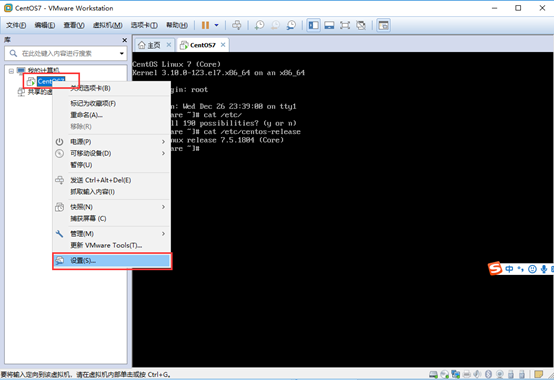
修改網絡適配器。網絡連接方式可以選擇“NAT模式”或者“自定義”
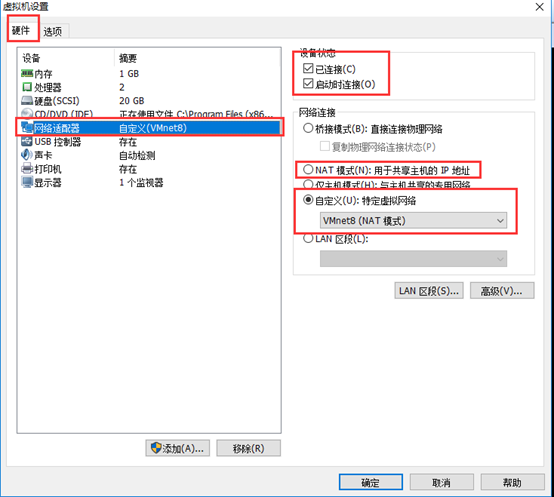
2. 編輯->虛擬網絡編輯器
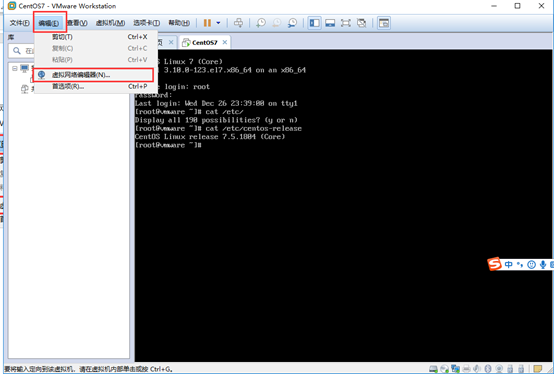
選擇VMNet8,點擊“更改設置”
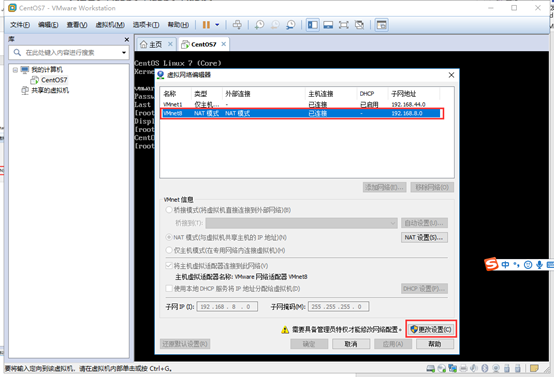
去掉“使用本地DHCP服務將IP地址分配給虛擬機”前的勾
設置子網IP段,設置子網掩碼
子網IP段盡量和主機的IP段不同
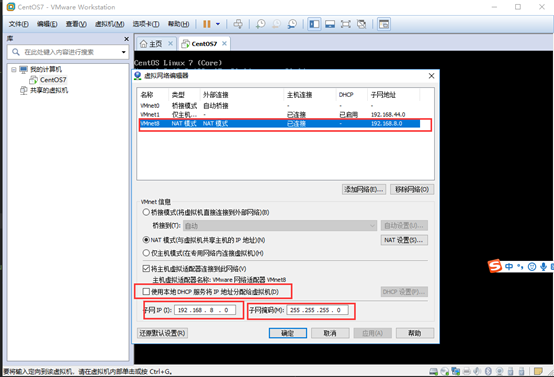
點擊“NAT設置”
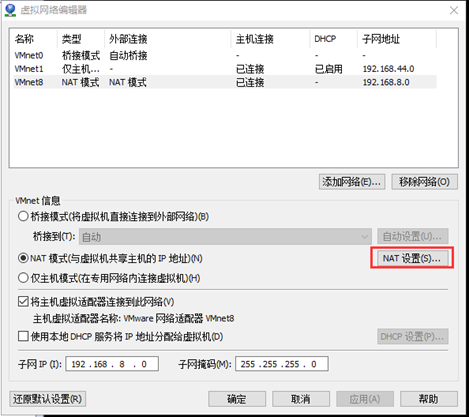
設置網關,不能和虛擬機的IP地址相同,記住這個網關,第三步中會用到,對應GATEWAY

3. 修改虛擬機中的CentOS的配置文件
cd /etc/sysconfig/network-scripts 進入配置目錄
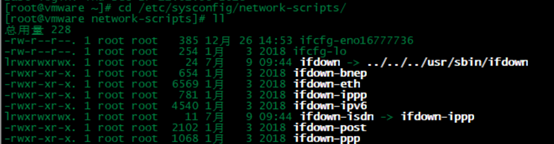
修改配置文件 vim ifcfg-eno16777736【系統不一樣,網卡的名稱也不一樣】
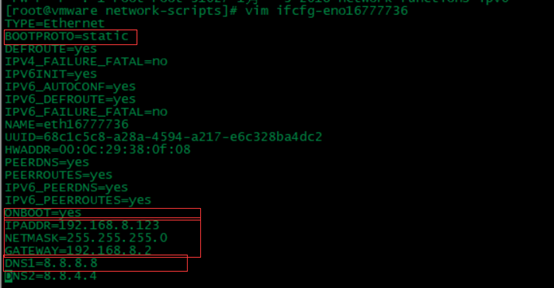
BOOTPROTO=static ONBOOT=yes IPADDR=192.168.8.123 #需要和設置的IP段統一 NETMASK=255.255.255.0 GATEWAY=192.168.8.2 #需要和第二步中虛擬網卡設置的網關一致 DNS1=8.8.8.8 #這個必須設置 否則會導致能ping通外部IP,ping不通域名
修改完成后保存并退出,
重啟網絡服務
systemctl restart network.service

查看IP地址 已經是要設置的IP地址
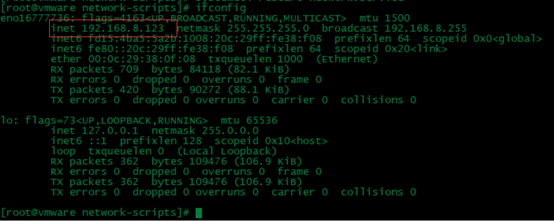
ping www.baidu.com 已經可以訪問外網

這邊擴展一下,保存退出的一些命令:
:w 保存文件但不退出vi
:w file 將修改另外保存到file中,不退出vi
:w! 強制保存,不推出vi
:wq 保存文件并退出vi
:wq! 強制保存文件,并退出vi
q: 不保存文件,退出vi
:q! 不保存文件,強制退出vi
:e! 放棄所有修改,從上次保存文件開始再編輯
以上就是本文的全部內容,希望對大家的學習有所幫助,也希望大家多多支持億速云。
免責聲明:本站發布的內容(圖片、視頻和文字)以原創、轉載和分享為主,文章觀點不代表本網站立場,如果涉及侵權請聯系站長郵箱:is@yisu.com進行舉報,并提供相關證據,一經查實,將立刻刪除涉嫌侵權內容。